Случвало ли се е някога с вас, че сте играли на PS4 и внезапно сте постигнали нещо удивително, но приятелите ви не са били там, за да го видят, и сте останали там, чудейки се колко страхотно би било, ако успеете да го споделите с тях ? Е, за щастие за вас, PlayStation Store има решение за вас. Sony предлага на своите потребители възможността да редактират своите кадри с геймплей с помощта на мощен, но безплатен инструмент - SHAREfactory. Въпреки че инструментът е доста стабилен, много потребители не знаят как да извлекат максимума от него. Ето защо днес ви представяме нашето ръководство за това как да използвате SHAREfactory на вашия PS4:
Запишете кадри с геймплей
За да използвате приложението SHAREfactory, първото нещо, което трябва да направите, е да запишете геймплея, който ще редактирате по-късно. За да започнете записа, отворете играта, която искате да запишете и натиснете бутона SHARE на вашия DualShock 4 контролер два пъти, докато видите иконата за запис в горния ляв ъгъл. Запишете до каквото време искате и след това натиснете бутона SHARE, за да спрете записа и да запазите геймплея в системното си хранилище.

Започнете нов проект в SHAREfactory
След като приключите с записа, отворете приложението SHAREfactory. Следващата стъпка е да започнем нов проект, върху който ще работим. Можете да използвате видеоклипове или дори няколко скрийншота от галерията. За да продължите, просто кликнете върху раздела „Нов проект“ . След това ще ви бъде показан екран, който ви показва няколко теми. Изберете темата по ваш избор. След това ще бъдете помолени да посочите проекта си. Обърнете внимание, че можете да използвате всяко име, само до 24 знака.

Редактиране на играта в SHAREfactory
Сега ще ви бъде представен график за вашия проект. Можете да добавите няколко ефекта към него с помощта на SHAREfactory сега. Просто натиснете бутона SQUARE на вашия Dualshock 4 контролер, за да промените видеоклиповете, и натиснете бутона X, за да добавите елементи към времевата линия. Вече можете да правите различни промени във видеоклиповете си, някои от които са разгледани по-долу:
Промяна на скоростта на възпроизвеждане на видеото
Можете да използвате функцията SHAREfactory, за да промените скоростта на възпроизвеждане на клипа, който искате да редактирате. Можете да направите видеото да се възпроизвежда по-бързо или по-бавно и можете да го направите, като прескочите рамки или комбинирате рамки. За да направите това, изпълнете следните стъпки:
1. Натиснете бутона SQUARE на вашия контролер, за да разкриете опциите за промяна на вашия клип. След това изберете опцията “Времето за Бендер” .

2. След това ще ви бъде показан екран за промяна на скоростта на възпроизвеждане от 1/8 до 8x . Ще получите и опцията за избор на ефект, който искате да използвате, за да промените скоростта - Стъпка или Гладко .

3. След финализиране на предпочитания избор, натиснете бутона X, за да продължите и да приложите промените.
Добавете Voiceovers
Споделянето на кадри в геймплея е страхотно, но няма ли да бъде страхотно, ако можете да добавите и коментар към него? Е, това е нещо, което SHAREfactory позволява на потребителите си да правят това с лекота. Можете да го направите, като изпълните следните стъпки:
Забележка : За да направите това, първо се уверете, че имате микрофон, свързан към PS4 (може да е външен микрофон или слушалки с микрофон).
1. За да започнете, преминете към изгледа на времевата скала в SHAREfactory и натиснете бутона X на вашия DualShock 4 контролер и изберете “Add Track 2” . След това, използвайки тъчпада на вашия контролер, потърсете времевата линия до точката, от която искате да започнете от вашия глас.

2. След като финализирате позицията, натиснете бутона X на вашия контролер, за да продължите. Ще ви бъде показана опция за запис на видеоклип, запис на звук или добавяне на клип. Изберете “Record Audio”, за да направите прости гласове. Можете също да изберете Запис видео, за да добавите видео коментар към него, но изисква PS4 камера да бъде свързана към PS4. След като изберете опцията, на екрана ви ще се появи таймер за обратно отброяване, след което ще започне записът ви. След като се появи екранът за запис, започнете коментара си заедно с видеото, което ще се показва в лявата част на екрана. След като приключите с коментара, просто натиснете бутона X на вашия контролер, за да спрете записа или натиснете бутона O, за да отмените записа и да започнете отново.

3. И това е всичко. Веднъж направено, ще ви бъде показан изглед с времева линия с жълта линия под синята линия. Синята линия на пътя представя оригиналния ви клип, а жълтата линия на пътя представлява гласовия сигнал (писта 2) . Просто натиснете бутона O вашия контролер, за да запишете промените и да се върнете на основния екран на времевата скала, за да добавите повече функции към клипа си или да го промените допълнително.

Други редакции, които можете да направите
Можете да използвате приложението SHAREfactory, за да модифицирате клиповете още повече, като разделяте клипа, го подрязвате, премествате го по времевата скала, изтривате или добавяте клипове, променяте и увеличавате различните клипове, редактирате всички наслагвания и коригирате обема на клипа. няколко. Освен това можете да добавяте различни звукови записи, снимки, наслагвания, филтри и преходи за клиповете на вашата времева линия.
Експортиране на видеоклипа ви
След като преминете с всички редакции на видеоклипа си, можете директно да го споделите онлайн, като натиснете бутона TRIANGLE на вашия DualShock 4 контролер, или можете да натиснете бутона OPTIONS, за да запишете видеоклипа в системното си хранилище . В зависимост от избора ви, видеоклипът ще бъде визуализиран и след това можете да продължите да го споделяте онлайн или ще бъде запазен в системното ви хранилище.

Вижте също: Как да се увеличи скоростта на изтегляне на PS4
Използвайте SHAREfactory за редактиране и споделяне на видеоигри в PS4
Всеки обича да покаже геймплея си на света и особено на своите приятели. В края на краищата, „Каквото и да правите в този живот, не е легендарно, освен ако вашите приятели не са там, за да го видят”. Споделянето на персонализирано видеоклип винаги ще бъде по-добро от споделянето на прости RAW кадри от вашия геймплей, а функцията SHAREfactory се оказва прост, но мощен инструмент за потребителите. Така че, опитайте приложението SHAREfactory на вашите PS4, PS4 Slim или PS4 Pro и споделете с нас вашите преживявания и запитвания (ако има такива) в раздела за коментари по-долу.
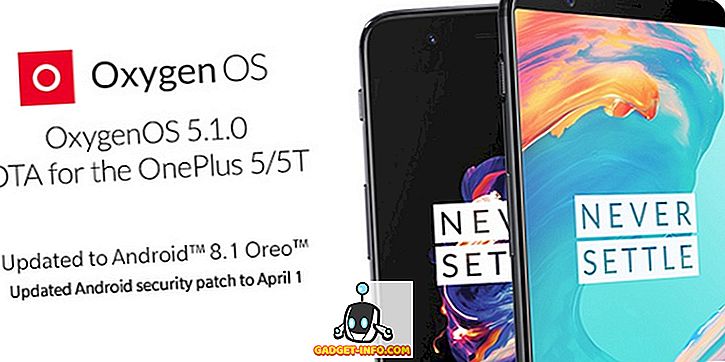
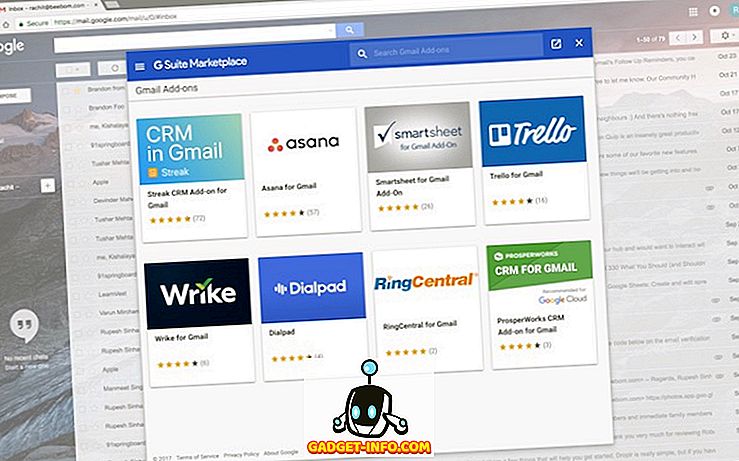
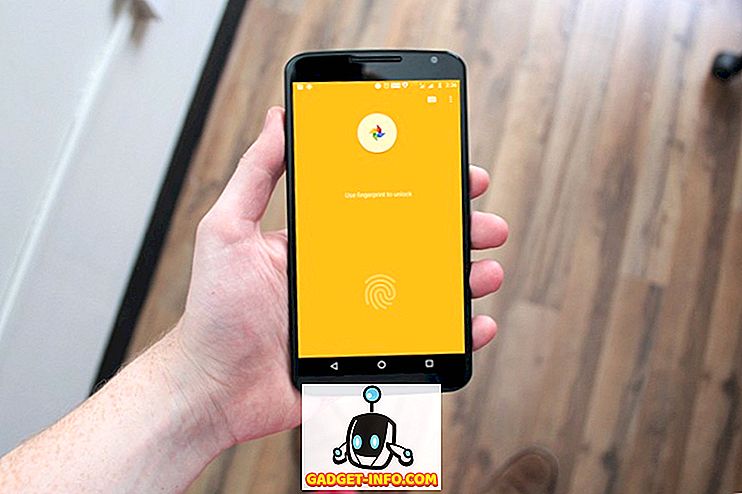


![Линии за пикапи от екипажа на Mashable [Видео]](https://gadget-info.com/img/more-stuff/363/nerdy-pickup-lines-mashable-crew.jpg)



